Udskrivning fra computeren. HP Officejet J5700 All-in-One Printer series
Add to My manuals284 Pages
advertisement
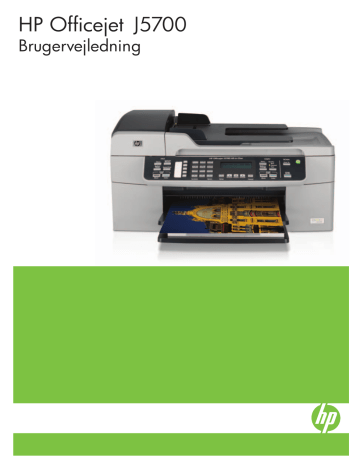
7 Udskrivning fra computeren
HP All-in-One kan bruges med et hvilket som helst program, der giver mulighed for udskrivning. Du kan udskrive mange forskellige projekter, f.eks. billeder uden ramme, nyhedsbreve, lykønskningskort, overføringer og plakater.
Dette afsnit indeholder følgende emner:
•
•
Ændring af udskriftsindstillinger
•
Annullering af et udskriftsjob
Udskrivning fra et program
De fleste indstillinger håndteres automatisk af programmet. Du behøver kun at ændre indstillingerne manuelt, når du ændrer udskriftskvalitet, udskriver på særlige typer papir eller transparenter, eller når du anvender særlige funktioner.
Sådan udskrives fra et program
1.
Kontroller, at der ligger papir i inputbakken.
2.
Klik på Udskriv i menuen Filer i programmet.
3.
Vælg HP All-in-One som printer.
Hvis du har angivet HP All-in-One som standardprinter, kan du udelade dette trin.
HP All-in-One er allerede valgt.
4.
Hvis du vil ændre indstillinger, skal du klikke på den knap, der åbner dialogboksen
Egenskaber .
Afhængigt af programmet kan denne knap hedde Egenskaber , Indstillinger , Indstil printer , Printer eller Præferencer .
Bemærk!
Når du udskriver et foto, skal du angive den korrekte papirtype og fotoforbedring.
5.
Vælg de ønskede indstillinger for udskriftsjobbet under fanerne Avanceret ,
Udskrivningsgenveje , Funktioner og Farve .
Tip!
Du kan nemt vælge de ønskede indstillinger for udskriftsjobbet ved hjælp af de foruddefinerede udskriftsopgaver under fanen Genveje til udskrivning . Klik på en udskriftopgavetype på listen Genveje til udskrivning .
Standardindstillingerne for denne type udskriftsopgave angives og opsummeres under fanen Genveje til udskrivning . Om nødvendigt kan du justere indstillingerne her og gemme de tilpassede indstillinger som en ny genvej. Hvis du vil gemme en tilpasset genvej, skal du vælge den og klikke på Gem . Hvis du vil slette en genvej, skal du vælge den og klikke på Slet .
De valgte indstillinger gælder kun for det aktuelle udskriftsjob.
6.
Klik på OK for at lukke dialogboksen Egenskaber .
7.
Klik på Udskriv eller OK for at starte udskrivningen.
Udskrivning fra computeren 67
Kapitel 7
Ændring af udskriftsindstillinger
Du kan tilpasse udskriftsindstillingerne i HP All-in-One til at håndtere næsten enhver udskrivningsopgave.
•
Windows-brugere
Hvis du vil ændre udskriftsindstillingerne, skal du beslutte, om du kun vil ændre dem for det aktuelle job eller gøre dem til standardindstillinger for alle fremtidige job. Måden, du får vist udskriftsindstillingerne på, afhænger af, om ændringen skal gælde for alle fremtidige udskriftsjob eller kun for det aktuelle udskriftsjob.
Sådan ændres udskriftsindstillinger for alle fremtidige job
1.
Klik på Settings i HP Solution Center , peg på Print Settings , og vælg derefter
Printer Settings .
2.
Foretag ændringerne i udskriftsindstillingerne, og klik på OK .
Sådan ændres udskriftsindstillinger for det aktuelle udskriftsjob
1.
Klik på Udskriv i menuen Filer i programmet.
2.
Kontroller, at HP All-in-One er den valgte printer.
3.
Klik på den knap, der åbner dialogboksen Egenskaber .
Afhængigt af programmet kan denne knap hedde Egenskaber , Indstillinger , Indstil printer , Printer eller Præferencer .
4.
Foretag ændringerne i udskriftsindstillingerne, og klik på OK .
5.
Klik på Udskriv eller OK i dialogboksen Udskriv for at udskrive jobbet.
Annullering af et udskriftsjob
Du kan afbryde udskriftsjobbet fra HP All-in-One og computeren, men det anbefales, at du afbryder det fra HP All-in-One for at opnå det bedste resultat.
Sådan afbrydes et udskriftsjob fra HP All-in-One
▲ Tryk på Annuller på kontrolpanelet. Hvis udskriftsjobbet ikke stopper, skal du trykke på Annuller igen.
Det kan tage et øjeblik, før udskrivningen annulleres.
68 Udskrivning fra computeren
advertisement
Related manuals
advertisement
Table of contents
- 3 Indhold
- 9 HP Officejet J5700 All‑in‑One series Hjælp
- 11 Her finder du yderligere oplysninger
- 11 Kilder med oplysninger
- 13 Oversigt over HP All‑in‑One
- 13 Et hurtigt overblik over HP All‑in‑One
- 14 Kontrolpanelets funktioner
- 15 Tekst og symboler
- 15 Indtastning af tekst ved hjælp af tastaturet på kontrolpanelet
- 17 Tilgængelige symboler til faxnumre
- 17 Brug af programmet
- 18 Oplysninger om tilslutning
- 18 Understøttede forbindelsestyper
- 19 Tilslutning via USB-kabel
- 19 Brug af printerdeling
- 21 Afslutning af installationen af HP All‑in‑One
- 21 Angivelse af indstillinger
- 21 Generelle indstillinger
- 21 Angivelse af sprog og land/område
- 22 Indstilling af dato og klokkeslæt
- 22 Angivelse af rullehastighed
- 22 Angivelse af tid for udskydning af meddelelse
- 23 Gendannelse af standardindstillingerne
- 23 Faxindstillinger
- 23 Indstilling af HP All‑in‑One til automatisk genopkald af faxnummer
- 24 Justering af lydstyrken
- 24 Angivelse af tone- eller pulsopkald
- 25 Angivelse af faxhastigheden
- 25 Faxopsætning
- 26 Opsætning af HP All‑in‑One til fax
- 27 Valg af den korrekte faxopsætning til hjemmet eller kontoret
- 29 Valg af faxopsætning
- 31 Opsætning A: Separat faxlinje (der modtages ingen taleopkald)
- 31 Eksempel B: Konfiguration af HP All‑in‑One med DSL
- 33 Eksempel C: Konfiguration af HP All‑in‑One med et PBX-telefonsystem eller en ISDN-linje
- 34 Opsætning D: Fax med en bestemt ringetonetjeneste på den samme linje
- 35 Opsætning E: Delt tale/faxlinje
- 36 Opsætning F: Delt tale/faxlinje med voicemail
- 37 Eksempel G: Faxlinje delt med computeropkaldsmodem (der modtages ingen taleopkald)
- 39 Eksempel H: Delt tale/faxlinje med computeropkaldsmodem
- 41 Opsætning I: Delt tale/faxlinje med en telefonsvarer
- 42 Eksempel J: Delt tale/faxlinje med computeropkaldsmodem og telefonsvarer
- 44 Eksempel K: Delt tale/faxlinje med computeropkaldsmodem og voicemail
- 46 Ændring af indstillingerne på HP All‑in‑One for at modtage faxer
- 46 Valg af den anbefalede svartilstand for den aktuelle opsætning
- 47 Angivelse af svartilstanden
- 48 Angivelse af antal ring før svar
- 48 Ændring af ringemønster for besvarelse med bestemt ringetone
- 49 Test af faxopsætningen
- 49 Angivelse af faxtitlen
- 50 Oprettelse af kortnumre
- 50 Opsætning af individuelle kortnumre
- 51 Opsætning af gruppekortnumre
- 52 Sletning af kortnumre
- 52 Udskrivning af listen med kortnumre
- 53 Hvordan gør jeg?
- 55 Ilægning af originaler og papir
- 55 Ilægning af originaler
- 55 Ilægning af en original i den automatiske dokumentføder
- 56 Ilægning af en original på glaspladen
- 57 Valg af udskriftsmedier
- 57 Tip i forbindelse med valg og brug af udskriftsmedier
- 58 Specifikationer for understøttede medier
- 58 Understøttede formater
- 61 Understøttede medietyper og -vægt
- 61 Indstilling af minimumsmargen
- 62 Papirtyper, der bør undgås
- 63 Ilægning af papir
- 63 Ilægning af papir i fuld størrelse
- 65 Ilægning af fotopapir i størrelsen 10 x 15 cm
- 66 Ilægning af kartotekskort
- 67 Ilægning af konvolutter
- 68 Undgåelse af papirstop
- 69 Udskrivning fra computeren
- 69 Udskrivning fra et program
- 70 Ændring af udskriftsindstillinger
- 70 Windows-brugere
- 70 Annullering af et udskriftsjob
- 71 Brug af kopifunktionerne
- 71 Fremstilling af en kopi
- 72 Angivelse af antal kopier
- 72 Angivelse af papirstørrelse til kopiering
- 72 Angivelse af papirtype til kopiering
- 73 Ændring af kopieringshastighed eller kopikvalitet
- 74 Ændring af standardkopiindstillinger
- 74 Fremstilling af en kopi uden ramme af et foto i størrelsen 10 x 15 cm (4 x 6")
- 75 Tilpasning af størrelsen på en original, så den passer til Letter- eller A4-papir
- 76 Brugerdefineret tilpasning af størrelsen på en original
- 76 Kopiering af et dokument i Legal-størrelse til Letter-papir
- 77 Tilpasning af lysstyrken i din kopi
- 77 Forbedring af uskarpe områder på kopien
- 78 Forbedring af lyse områder på kopien
- 78 Annullering af kopiering
- 79 Brug af scanningsfunktionerne
- 79 Scanning af et billede
- 80 Redigering af et scannet eksempelbillede
- 80 Redigering af et scannet billede
- 80 Redigering af et scannet foto eller grafik
- 80 Redigering af et scannet dokument
- 81 Brug af faxfunktionerne
- 81 Afsendelse af en fax
- 81 Afsendelse af en almindelig fax
- 82 Afsendelse af en fax ved hjælp af kortnumre
- 83 Afsendelse af en fax manuelt fra en telefon
- 84 Afsendelse af en fax ved hjælp af overvåget opkald
- 85 Afsendelse af en fax fra hukommelsen
- 86 Planlægning af en fax, der skal sendes senere
- 87 Afsendelse af en fax til flere modtagere
- 87 Afsendelse af en original i farver eller et foto
- 88 Ændring af faxopløsningen og indstillingerne Lysere/Mørkere.
- 88 Ændring af faxopløsningen
- 90 Ændring af indstillingen Lysere/Mørkere
- 90 Angivelse af nye standardindstillinger
- 91 Afsendelse af en fax i fejlretningstilstand
- 91 Modtagelse af en fax
- 92 Manuel modtagelse af en fax
- 92 Indstilling af backup af faxmodtagelse
- 93 Genudskrivning af modtagne faxer fra hukommelsen
- 94 Brug af Poll til at modtage en fax
- 94 Videresendelse af faxer til et andet nummer
- 95 Angivelse af papirstørrelsen for modtagne faxer
- 96 Angivelse af automatisk reduktion for indgående faxer
- 96 Blokering af uønskede faxnumre
- 96 Indstilling af reklamefaxtilstand
- 97 Tilføjelse af numre på listen over reklamefax
- 97 Sletning af numre på listen over reklamefax
- 98 Fax via internettet ved hjælp af en IP-telefon
- 98 Udskrivning af rapporter
- 99 Udskrivning af rapporter med faxbekræftelser
- 99 Udskrivning af faxfejlrapporter
- 100 Udskrivning af faxloggen
- 100 Udskrivning af andre rapporter
- 102 Annullering af faxafsendelse/faxmodtagelse
- 103 Vedligeholdelse af HP All‑in‑One
- 103 Rengøring af HP All‑in‑One
- 103 Rengøring af glaspladen
- 104 Rengøring af lågets underside
- 104 Rengøring af enhedens overflade
- 104 Rengøring af dokumentføderen
- 107 Kontrol af det anslåede blækniveau
- 108 Udskrivning af en selvtestrapport
- 109 Arbejde med blækpatroner
- 110 Håndtering af blækpatroner
- 110 Udskiftning af blækpatroner
- 114 Brug af en fotoblækpatron
- 115 Brug af hylsteret til blækpatronen
- 115 Justering af blækpatronerne
- 117 Rensning af blækpatroner
- 118 Rensning af blækpatronens kontaktflader
- 120 Rensning af området omkring blækdyserne
- 123 Fejlfinding
- 123 Tip til fejlfinding
- 125 Kommunikationsproblemer via en USB-tilslutning
- 126 Oplysninger om blækpatroner
- 126 Oplysninger om papir
- 127 Tip til brug af den automatiske dokumentføder
- 127 Fjernelse af papir, der sidder fast
- 129 Fejlfinding af blækpatron
- 129 Fejlfinding i forbindelse med udskriftskvaliteten
- 148 Fejlfinding af udskrivning
- 170 Fejlfinding af fax
- 222 Fejlfinding af kopiering
- 232 Fejlfinding af scanning
- 237 Enhedsopdatering
- 239 Fejl
- 239 Enhedsmeddelelser
- 243 Meddelelser vedrørende filer
- 244 Understøttede filtyper til HP All‑in‑One
- 244 Generelle brugermeddelelser
- 246 Meddelelser vedrørende papir
- 248 Meddelelser vedrørende strøm og tilslutning
- 250 Meddelelser vedrørende blækpatroner
- 255 Bestilling af forbrugsvarer
- 255 Bestilling af papir eller andre medier
- 255 Bestilling af blækpatroner
- 256 Bestilling af andre forbrugsvarer
- 257 HP garanti og support
- 257 Garanti
- 257 Garantiopgradering
- 257 Sådan får du support og andre oplysninger fra internettet
- 258 Før du kontakter HP-kundesupport
- 258 Adgang til serienummer og service-id
- 259 Opkald i Nordamerika under garantiperioden
- 259 Opkald fra andre dele af verden
- 261 HP Quick Exchange Service (Japan)
- 261 Forberedelse af HP All‑in‑One til forsendelse
- 261 Tag blækpatronerne ud før forsendelse
- 262 Fjern kontrolpaneloverlayet
- 263 Emballering af HP All‑in‑One
- 265 Tekniske oplysninger
- 265 Systemkrav
- 266 Papirspecifikationer
- 266 Kapacitetsangivelser for papirbakker
- 267 Papirstørrelser
- 267 Specifikationer på udskriftsmargener
- 267 Udskriftsspecifikationer
- 268 Kopispecifikationer
- 268 Faxspecifikationer
- 269 Scanningsspecifikationer
- 269 Fysiske specifikationer
- 269 Strømspecifikationer
- 269 Miljøspecifikationer
- 269 Hukommelsesspecifikationer
- 269 Miljømæssigt produktovervågningsprogram
- 270 Beskyttelse af miljøet
- 270 Ozonfrembringelse
- 270 Papirbrug
- 270 Plastik
- 270 Datablade vedrørende materialesikkerhed
- 270 Genbrugsprogram for hardware
- 270 HP's genbrugsprogram for inkjetforbrugsvarer
- 270 Bortskaffelse af affaldsprodukter i private hjem inden for EU
- 271 Regulative bemærkninger
- 271 Lovpligtigt modelidentifikationsnummer
- 271 Notice to users of the U.S. telephone network: FCC requirements
- 272 FCC statement
- 272 Note à l’attention des utilisateurs du réseau téléphonique canadien/notice to users of the Canadian ...
- 273 Notice to users in Japan
- 273 Power cord statement
- 273 Notice to users in the European Economic Area
- 274 Notice to users of the German telephone network
- 274 Geräuschemission
- 274 Notice to users in Korea
- 274 Australia Wired Fax Statement
- 274 Declaration of conformity (European Economic Area)
- 275 HP Officejet J5700 All‑in‑One series declaration of conformity
- 277 Indeks